
Mục lục:
- Tác giả John Day [email protected].
- Public 2024-01-30 13:31.
- Sửa đổi lần cuối 2025-01-23 15:15.



Vì công nghệ đã và đang phát triển với tốc độ cực kỳ cao, nên phần lớn dân số không thể sống thiếu sự thuận tiện của sự phát triển đó. Là một người yêu cầu thiết bị hàng ngày, dự án Arduino này sẽ trình bày một trình kích hoạt thiết bị. Trình kích hoạt thiết bị này có thể được áp dụng cho hệ thống cửa sổ và MacBook cũ, sẽ kích hoạt lại thiết bị từ chế độ ngủ khi người dùng vỗ tay. Tôi quyết định tạo chiếc máy này do sự bất tiện của việc liên tục kích hoạt lại máy tính xách tay của mình từ chế độ ngủ. Đối với hệ thống cửa sổ, người dùng phải nhấn một nút ngẫu nhiên để kích hoạt lại thiết bị và điều này gây ra sự bất tiện. Đối với một số MacBook cũ, đây cũng là một vấn đề nhỏ. Máy này bao gồm một cảm biến âm thanh KY038 và một bảng Arduino. Khi cảm biến âm thanh quan sát thấy âm thanh cao hơn so với phần còn lại của dữ liệu được ghi lại, cảm biến sẽ được kích hoạt và kích hoạt phần còn lại của máy để kích hoạt lại thiết bị.
Đối với hệ thống cửa sổ, thiết bị thường tự động kết thúc chế độ ngủ nếu thiết bị không được sử dụng. Tuy nhiên, chẳng hạn, người dùng có thể đang đọc một bài báo hoặc kiểm tra các yếu tố nhất định trên thiết bị mà không liên tục sử dụng thiết bị. Với thiết kế này, nếu người dùng ở xa thiết bị, bằng cách vỗ tay hai lần, máy tính xách tay có thể được đánh thức khỏi chế độ ngủ. Nguyên tắc này cũng có thể được áp dụng cho một số thiết bị Mac cũ.
Bước 1: Nguồn cung cấp

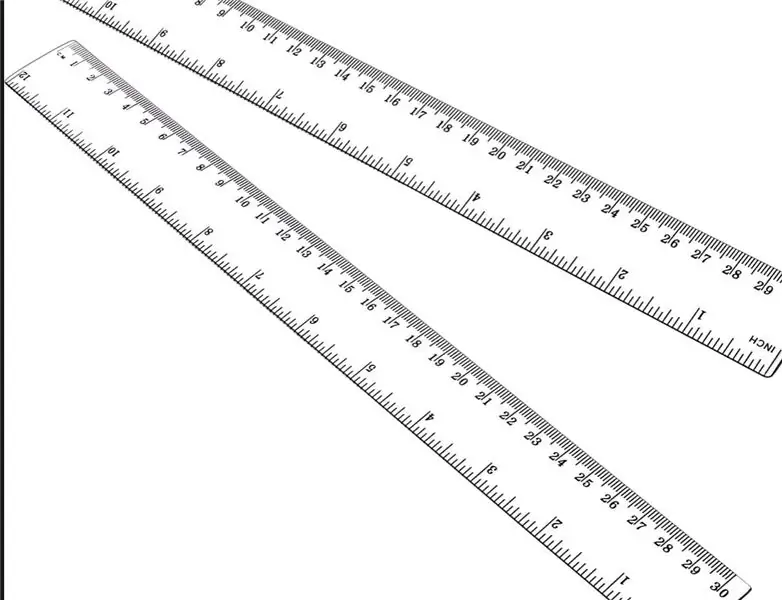
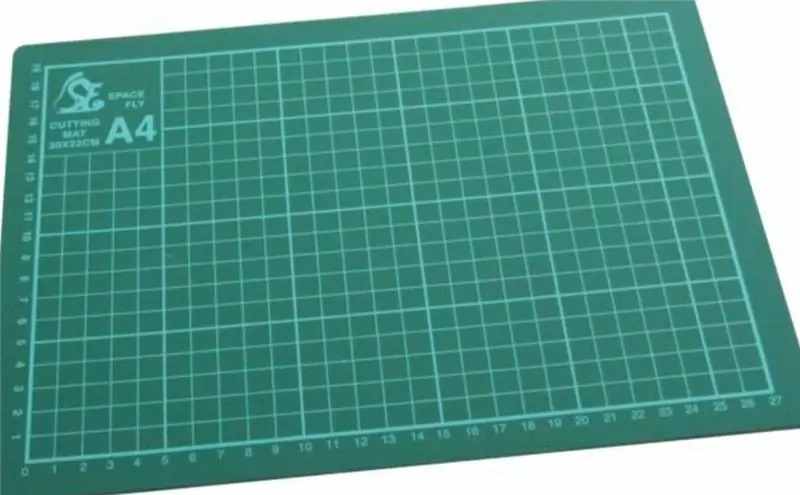
Mạch điện
- Bảng Arduino (Arduino Leonardo)
- Cảm biến âm thanh KY038
- cáp USB
- Dây (* 3)
- Thiết bị
Thiết kế container
- Dao tiện ích
- Chất kết dính nóng chảy
- Cái thước kẻ
- Mat cắt (* 1)
- Các tông (30 * 30) (* 2)
Bước 2: Vị trí của Cảm biến âm thanh KY038 trên Bo mạch Arduino
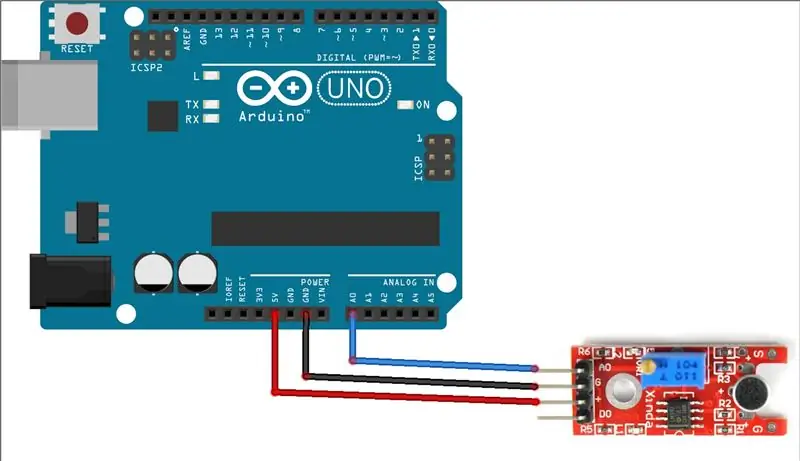
Đối với máy này, yếu tố duy nhất cần thiết để kết nối với bảng Arduino là cảm biến âm thanh KY038. Để cảm biến âm thanh hoạt động chính xác, các dây kết nối với cảm biến âm thanh Arduino phải được cắm vào đúng vị trí. Do đó, máy có thể hoạt động tốt.
Sự khác biệt trong bảng Arduino có thể dẫn đến chức năng không được xử lý. Dựa trên dự án của tôi, bảng Arduino được áp dụng là Arduino Leonardo, nếu bạn đang sử dụng một bảng khác, hãy đảm bảo hiểu sự khác biệt giữa các bảng Arduino khác nhau.
Hậu quả của kết nối dây sai:
Vì cảm biến âm thanh KY038 phải được kết nối với đúng điểm trên bảng Arduino, khi dây được kết nối không chính xác, cảm biến âm thanh Arduino sẽ không thể hoạt động bình thường. Do đó, toàn bộ quá trình kích hoạt lại thiết bị sẽ không được thực hiện.
Cảm biến âm thanh KY038:
Cảm biến âm thanh KY038 có bốn phần có thể được kết nối với bo mạch, tuy nhiên, trong trường hợp này, chỉ cần ba phần: A0, G và +. Như trong sơ đồ được cung cấp, cảm biến âm thanh phải được kết nối chính xác với ba điểm trên bảng. Sau khi ba điểm được lắp chính xác, cảm biến âm thanh KY038 đã sẵn sàng để được kích hoạt.
A0 A0 trên bảng Arduino
G GND trên bảng Arduino
+ 5V trên bảng Arduino
Đối với dự án này, yếu tố duy nhất cần được đặt trên bảng là cảm biến âm thanh KY038, tuy nhiên trước khi bước vào bước tiếp theo, hãy đảm bảo các kết nối chính xác, ngăn chặn tất cả các vấn đề không cần thiết có thể dẫn đến hậu quả khủng khiếp.
Bước 3: Mã
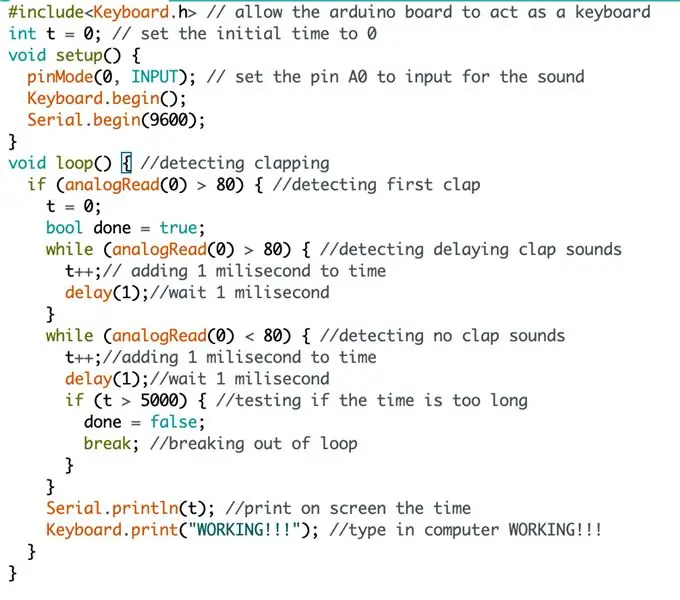
Mã này được thiết kế đặc biệt khi người dùng vỗ tay hai lần. Cảm biến âm thanh thu nhận âm thanh và chuyển âm thanh thành các con số. Âm thanh càng lớn thì số lượng càng lớn. Khi cảm biến âm thanh phát hiện âm thanh đầu vào cao hơn của tiếng vỗ tay của người dùng, máy sẽ bắt đầu xử lý. Theo mã của tôi, khi cảm biến âm thanh KY038 phát hiện đầu vào âm thanh cao hơn 80, máy sẽ bắt đầu hoạt động. Vì tôi đã quan sát một mẫu trong đó ở điều kiện bình thường, đầu vào âm thanh được ghi lại sẽ không bao giờ vượt quá 80, điều này đảm bảo cảm biến âm thanh KY038 sẽ không được kích hoạt nếu không có đầu vào âm thanh lớn.
Kiểm tra mã, có hai nhánh if điều kiện để đảm bảo người dùng phải cung cấp hai lần vỗ tay để kích hoạt thành công máy. Nếu không có hai tiếng vỗ tay hoặc hai đầu vào âm thanh lớn, máy sẽ không bắt đầu xử lý. Nhánh if đầu tiên đại diện cho sự phát hiện cho lần vỗ tay đầu tiên, và sau đó một nhánh khác phát hiện lần vỗ tay thứ hai.
Sau khi cảm biến âm thanh KY038 phát hiện hai đầu vào âm thanh lớn, máy sẽ gõ "LÀM VIỆC !!!" trên bàn phím. Tuy nhiên, trong trường hợp này, máy tính xách tay sẽ được kích hoạt lại từ chế độ ngủ vì miễn là một phần tử ngẫu nhiên trên bàn phím được nhập, thiết bị sẽ thức dậy từ chế độ ngủ.
Mã: Tại đây
#include // cho phép bảng arduino hoạt động như một bàn phím
int t = 0; // đặt thời gian ban đầu là 0 void setup () {pinMode (0, INPUT); // thiết lập chân A0 để nhập âm thanh Keyboard.begin (); Serial.begin (9600); } void loop () {// phát hiện vỗ tay if (analogRead (0)> 80) {// phát hiện vỗ tay đầu tiên t = 0; bool done = true; while (analogRead (0)> 80) {// phát hiện âm thanh vỗ tay trì hoãn t ++; // thêm 1 mili giây vào thời gian trễ (1); // đợi 1 milisecond} while (analogRead (0) 5000) {// kiểm tra nếu time is too long done = false; nghỉ; // thoát khỏi vòng lặp}} Serial.println (t); // in ra màn hình thời gian Keyboard.print ("WORKING !!!"); // gõ vào máy tính LÀM VIỆC !!! }}
Bước 4: Thiết kế vùng chứa
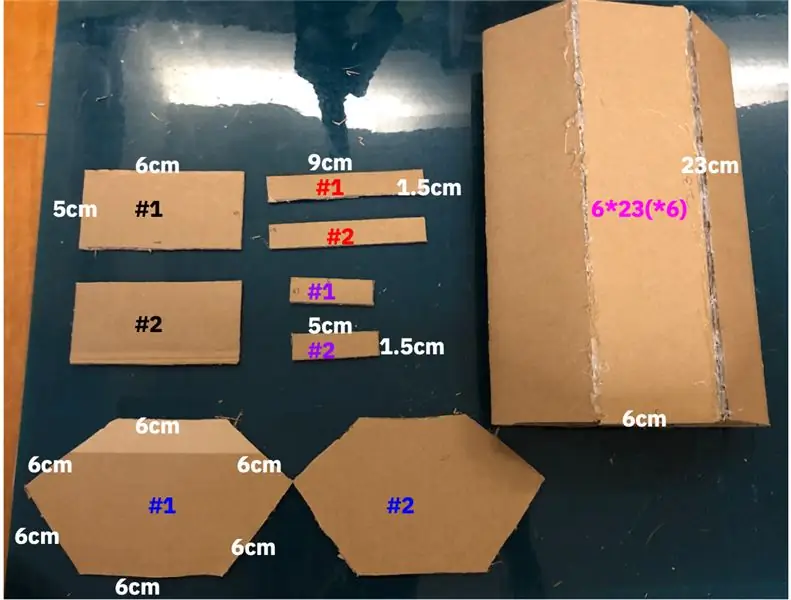
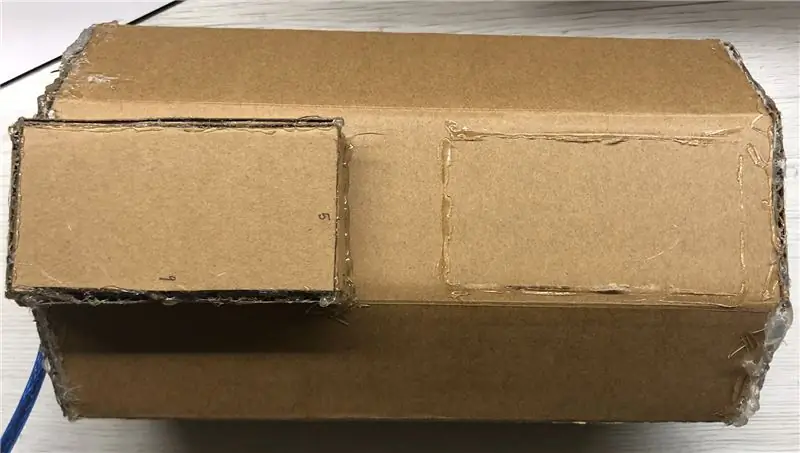

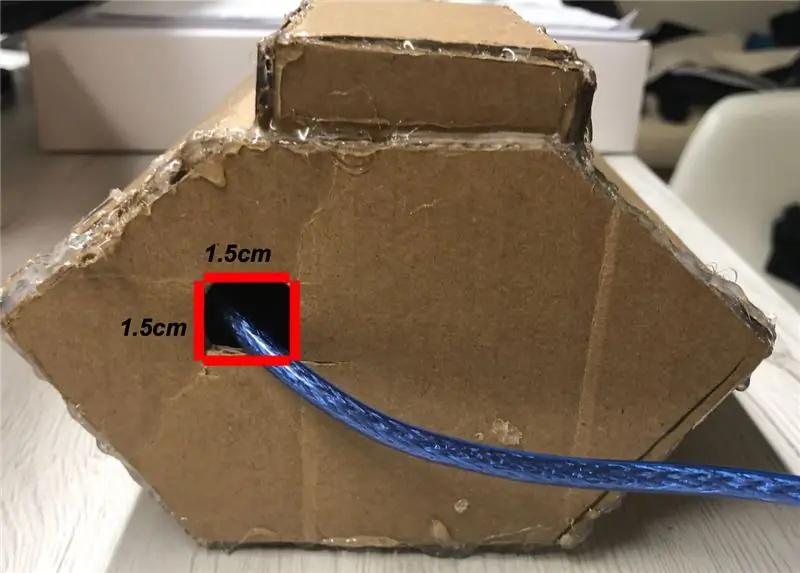
Sau khi bạn đã nhập thành công giai đoạn này của dự án, điều cuối cùng bạn cần xử lý là vùng chứa máy của bạn. Đối với dự án này, thùng chứa được tách thành hai phần, phần đầu tiên là phần nhỏ hơn của thùng chứa, nơi đặt cảm biến âm thanh KY038. Phần lớn hơn / phần dưới cùng của hộp chứa được thiết kế để đặt bảng Arduino.
- Nhìn vào bức ảnh với các nhãn có chiều dài và chiều rộng của từng phần, bốn bìa cứng ở trên cùng bên trái được tạo cho phần nhỏ hơn của hộp chứa. Đầu tiên, sử dụng bút dạ để vẽ các hình dạng trên bìa cứng. Thứ hai, sử dụng một con dao tiện ích, cần sản xuất hai tấm bìa 5 * 6cm, hai tấm 9 * 1,5cm và hai tấm bìa cứng 5 * 1,5cm để chế tạo phần hộp chứa được thiết kế cho cảm biến âm thanh KY038.
- Sử dụng súng bắn keo nóng, tạo hộp chứa nhỏ hơn cho cảm biến âm thanh KY038.
- Phần lớn hơn còn lại là phần mà bảng Arduino được đặt. Sử dụng bút dạ, vẽ ra hai hình lục giác đều với các cạnh là 6cm và một hình ống 6 cạnh với chiều dài mỗi cạnh là 23 và chiều rộng là 6. Sau khi tất cả các yếu tố được vẽ trên bìa cứng, hãy sử dụng một con dao tiện ích để cắt bớt hình dạng.
- Lấy một trong những hình lục giác và dùng dao tiện dụng để cắt một hình vuông có cạnh 1,5cm. Hình vuông được tạo sẽ là phần mà cáp USB sẽ được áp dụng.
- Tạo hộp chứa lớn hơn cho bảng Arduino bằng súng bắn keo nóng.
- Sau khi thi công cả hai thùng chứa, sử dụng súng bắn keo nóng để đặt thùng nhỏ hơn lên trên thùng lớn hơn. Tại thời điểm này, bảng Arduino và cảm biến âm thanh KY038 nên được đặt trong hộp đựng.
Hộp đựng của máy này không cần thiết phải giống nhau, tuy nhiên, hộp chứa phải có khả năng lưu trữ bảng Arduino và cảm biến âm thanh KY038.
Bước 5: Kết luận
Hy vọng dự án này sẽ giúp các bạn hiểu rõ hơn về cách ứng dụng Arduino vào thực tế cuộc sống. Thông qua dự án này, bạn có thể tìm hiểu cách sử dụng thích hợp của cảm biến âm thanh KY038 và phát triển các phần mở rộng hơn nữa trên phần tử này của Arduino.
Cảm ơn tất cả các bạn rất nhiều vì đã đọc qua dự án Arduino sáng tạo của tôi!
Đề xuất:
Thiết bị IoT của tôi - Kích hoạt GPS: 5 bước

Thiết bị IoT của tôi - Trình kích hoạt GPS: Trong phần hướng dẫn này, bạn sẽ học cách thiết lập bộ điều khiển IoT của mình để gửi email khi bạn ở nhà x phút
Đèn LED kích hoạt chuyển động hoạt động bằng pin: 4 bước

Đèn LED kích hoạt chuyển động hoạt động bằng pin: Nếu bạn muốn đặt đèn ở một nơi nào đó không có dây, đây có thể là thứ bạn cần
OK để thức dậy đèn ngủ! (Trình tiết kiệm giấc ngủ dành cho cha mẹ!): 5 bước

OK để thức dậy đèn ngủ! (Parent Sleep Saver!): Cha mẹ có con nhỏ không biết thời gian: Bạn có muốn ngủ lại vài giờ mỗi cuối tuần không? Vậy thì tôi có tạo ra cho bạn không! Sử dụng Sparkfun Redboard và Breadboard, một vài thành phần đơn giản và một số co
Thiết bị phương tiện được kích hoạt bằng giọng nói sử dụng Alexa: 9 bước (với Hình ảnh)

Thiết bị Phương tiện Kích hoạt Bằng giọng nói Sử dụng Alexa: Thiết bị được phát triển ở đây giúp các thiết bị của bạn như TV, bộ khuếch đại, đầu đĩa CD và DVD điều khiển bằng lệnh thoại bằng Alexa và Arduino. Ưu điểm của thiết bị này là bạn chỉ cần ra lệnh bằng giọng nói. Thiết bị này có thể hoạt động với tất cả các thiết bị tha
Hướng dẫn lập trình thú vị cho nhà thiết kế - Kiểm soát quy trình chương trình- Tuyên bố vòng lặp: 8 bước

Hướng dẫn lập trình thú vị cho nhà thiết kế - Điều khiển quy trình chương trình- Tuyên bố vòng lặp: Điều khiển quy trình chương trình- Tuyên bố vòng lặp Từ chương này, bạn sẽ tiếp xúc với một điểm kiến thức quan trọng và mạnh mẽ - Câu lệnh vòng lặp. Trước khi đọc chương này, nếu bạn muốn vẽ 10.000 vòng tròn trong chương trình, bạn chỉ có thể thực hiện với một
